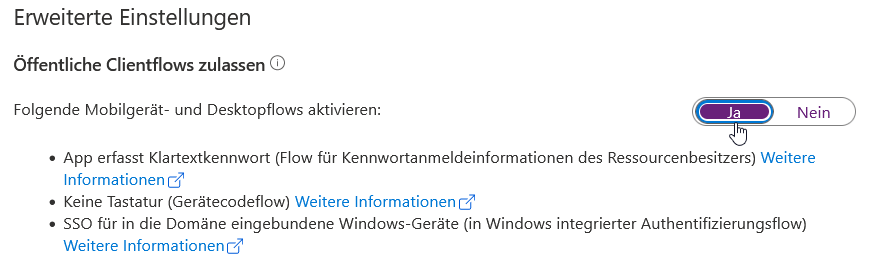Benutzerauthentifizierung¶
Wenn Sie benutzerbasierte Authentifizierung verwenden, müssen die folgenden Einstellungen in Ihrer Azure-Registrierung vorgenommen werden:
Wählen Sie zunächst API-Berechtigungen in der linken Navigationsliste aus und klicken Sie auf Berechtigung hinzufügen.
Wählen Sie SharePoint als API aus
Unter Delegierte Berechtigungen konfigurieren Sie die Berechtigungen, die der Benutzer TreeSize delegieren soll, und bestätigen die Änderungen mit der Schaltfläche Fertig.
- Wenn hier keine Berechtigung erteilt wurde, kann der Benutzer TreeSize nicht verwenden, um die zugehörige Aktion auszuführen, auch wenn ihm dies über die Weboberfläche erlaubt wäre.
Wenn hier eine Berechtigung erteilt wurde, jedoch nicht für den tatsächlichen Benutzer, würde eine zugehörige Aktion dennoch fehlschlagen (der Benutzer erhält keine zusätzlichen Berechtigungen).
Um auf SharePoint-Seiten zuzugreifen, ist die Berechtigung allSites.Manage erforderlich.
Wenn Sie den Zugriff nur auf Dokumentbibliotheken beschränken möchten, ist die Berechtigung AllSites.Read ausreichend.
Um alle Site-Sammlungen zu scannen, die mit einer Site verbunden sind, ist das Privileg ‚Sites.Search.All‘ erforderlich.
Um dem Benutzer das Hochladen von Dateien zu ermöglichen, sind möglicherweise die Berechtigungen ‚Benutzerdateien lesen und schreiben‘ und ‚Elemente und Listen in allen Websitesammlungen lesen und schreiben‘ erforderlich.
Klicken Sie auf Berechtigungen gewähren, um die geänderten Berechtigungen auf Ihr Konto anzuwenden.
Je nach den ausgewählten Berechtigungen müssen die Änderungen von einem Administrator genehmigt werden (Admin-Zustimmung erteilen).
Um die SSO für domänenverbundene Windows (Windows Integrated Auth Flow) oder die über TreeSize eingegebenen Benutzeranmeldeinformationen zu verwenden, muss die Option Öffentliche Clientflüsse unter Authentifizierung -> Erweiterte Einstellungen aktiviert sein.